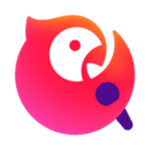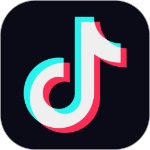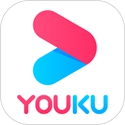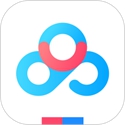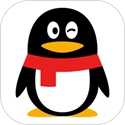钉钉怎么退出企业团队 钉钉退出企业团队的方法
来源:奇Q工具网 | 更新时间:2023-10-18 14:06 | 发布时间:2023-10-18 14:05
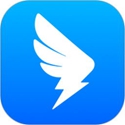
钉钉官方免费下载安装
- 类型:学习办公
- 大小:416.5 MB
- 语言:简体中文
- 评分:
查看
钉钉怎么退出企业团队?钉钉帮助了不少的企业以及学校进行线上的办公和线下辅助办公,我们可以加入我们的企业团队,进行团队当中的一些办公事项,非常的方便,在离职之后也可以推出团队,近期有不少的小伙伴们都一直十分的好奇,问钉钉怎么退出企业团队?正好小编找到了有用的相关资料,如果想要了解的小伙伴们,就一起看看钉钉退出企业团队的方法吧。
钉钉退出企业团队的方法

方式一:
1、在钉钉我的页面中找到并点击公司名字。
2、进入到我的信息界面后,在企业团队中选择公司点击退出。
3、在弹出页面中选择直接退出。
在该页面中选择直接退出或办理离职后退出,按照具体实际需要选择退出的方式。
方式二:
1、在工作台中找到并点击公司名字。
2、在弹出的页面中找到退出或管理已有企业/团队。
3、进入我的信息界面后,选择企业团队,选择公司后点击退出。